A lemez elrendezésének megértése
Ha a rendszeréhez vagy a virtuális gépéhez új lemez van csatolva, akkor nagyon hasznos egy praktikus parancs az összes csatolt blokktárolási parancs felsorolásához. Az alábbi parancs felsorolja a rendszerhez csatolt összes blokktároló eszközt. Ez magában foglalja a nyers lemezeket, az elsődleges partíciókat, a logikai partíciókat és még a hálózathoz csatolt tárolókat is.
$ lsblk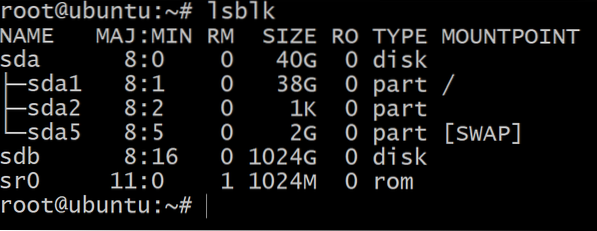
Itt egy új 1 TB-os lemezt csatoltunk, amely eszközként jelenik meg sdb. A sda eszköz fölött van, ahol az operációs rendszer telepítve van, és láthatja, hogy rendelkezik root partícióval és swap partícióval.
A második lemezen azonban nincsenek partíciók, és nincs fájlrendszerrel formázva. Innentől kezdve két dolgot tehet:
- Használja a teljes lemezt, és telepítse rá a fájlrendszert.
Ez olyan egyszerű, mint a futtatás: $ mkfs.xfs / dev / sdb - Vagy feloszthatja könnyebben kezelhető darabokra, amelyekhez a elvált hasznosság. Ezt az eljárást követni fogjuk.
A lemez particionálása
A lemez particionálásának megkezdéséhez bármelyiket használhatja gparted amely grafikus segédprogram. Ennek ellenére használjuk az univerzális parancssori felületet, hogy az ugyanolyan módon működjön a platformokon keresztül.
Első dolog, amit itt meg kell érteni, hogy a lemez összekapcsolható egy speciális fájllal, az úgynevezett eszközcsomópont, amely a tényleges lemez hivatkozására szolgál. Esetünkben az eszközcsomópont az sdb és teljes útja az / dev / sbd, lehet, hogy az ön esetében más néven szerepel. Ez a fájl a fizikai eszközre mutat, de valójában nem tartalmazná a lemezen tárolt adatokat. Ez az információ abban a könyvtárban jelenik meg, ahová az eszközt csatlakoztatja (erről bővebben később).
A particionálás megkezdéséhez írja be:
$ elvált - optimális / dev / sdbEz elindítaná az elválasztott parancssori segédprogramot úgy, hogy az új lemezünk fókuszba kerül.

A print beírása felsorolja a lemezen található összes partíciót, de mivel ilyenek nincsenek, hibaüzenetet fogunk látni.
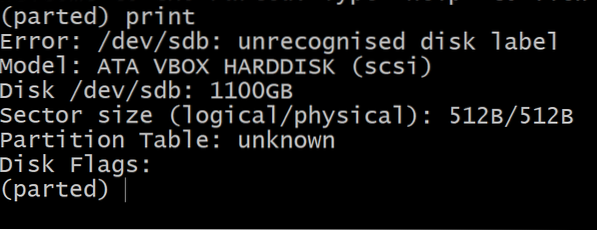
Most adjunk hozzá egy gpt címkét (egy gpt táblázattal együtt) a lemezre.
(elvált) mklabel gptEzáltal a lemez (és partíciói) globálisan egyedi azonosítót kapnak, ami nagyon fontos, ha ki akarja dugni a lemezt, és egy másik fizikai porton keresztül helyezi be. Ha globálisan egyedi azonosítóval rendelkezik, megszűnik az a portszámtól való kifejezett függés, amelyre a legtöbb operációs rendszer támaszkodik az erőforrások azonosításakor.
Miután megjelölte a lemezt, készen áll az első partíció létrehozására.
(elvált) egység GB(elvált) mkpart elsődleges 0 200
Az első parancs GB-ban állítja be az egységeket, amelyek kényelmesebbek, a második pedig létrehoz egy elsődleges partíciót a lemez elejétől (kivéve az elején egy kis lefoglalt memóriát) egészen a 200-igth Gigabájt. Ellenőrizzük ezt.
(elvált) nyomtatás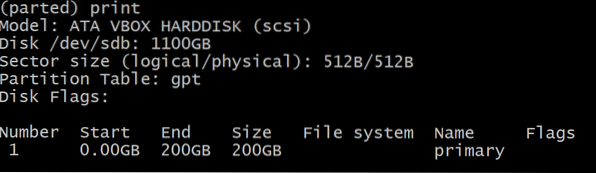
Most belépve kiléphet az elválasztott segédprogramból Kilépés. És láthatjuk, hogy a blokkeszközök elrendezésének új tagja van.
$ lsblk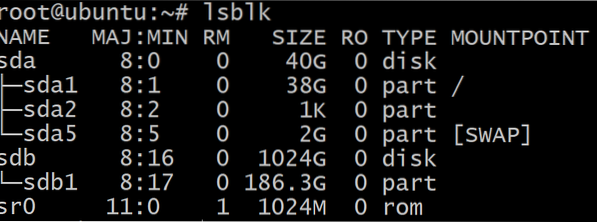
Partíció alakult ki sdb1 tól sdb lemez és saját eszközcsomópontja van, és használatra kész.
Megjegyzés: A partíció mérete a lsblk A parancs különbözik a megosztott segédprogram kimenetétől, és ez azért van, mert az előbbiek az 1024 MB-ot 1 GB-nak tekintik, míg az utóbbi 1000 MB-ot vesz 1 GB-nak.
XFS fájlrendszer készítése és felépítése
Ha bármilyen fájlrendszert készítünk az Ubuntuban, akkor a leggyakoribb parancs ilyen típusú mkfs.fájlrendszerNév XFS esetén a parancs egyszerű.
$ mkfs.xfs / dev / sdb1Hol, sdb1 a célpartíciónk.
Most van egy partíció és egy fájlrendszer-formátum hozzá. De még mindig nem része a rendszer könyvtárfájának (lazán gyökér fájlrendszerként hívják). Fel kell szerelnünk, és hagyományosan a / mnt / könyvtárat használják erre, bár bárhol megteheti.
$ mount / dev / sdb1 / mnt /$ df -h
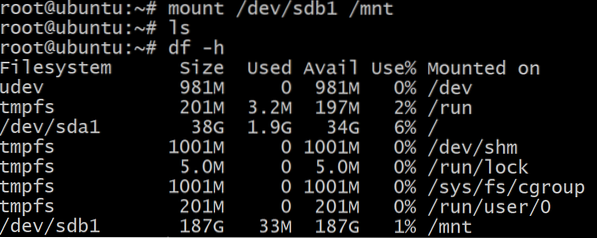
A partíció átméretezése
Ha elegendő szabad hely van, akkor a fájlrendszer átméretezését az extra hely elfoglalásához két lépésben kell elvégezni:
- A partíció átméretezése: Először vegyük le a fájlrendszert: $ umount / dev / sdb1
Visszatérve az elválasztott segédprogramhoz láthatja a lemez aktuális állapotát.
$ elvált - optimális / dev / sdb
(elvált) nyomtatás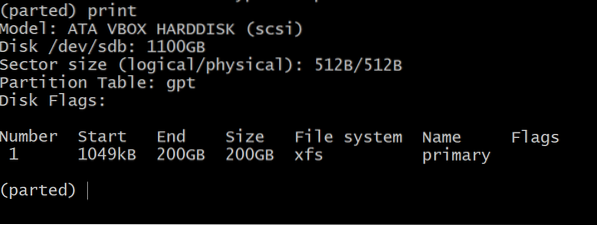 A partíció száma 1, és utalnunk kell az ezzel a számmal rendelkező partícióra.
A partíció száma 1, és utalnunk kell az ezzel a számmal rendelkező partícióra.A partíció növeléséhez írja be a következő parancsot:
(elválasztott) egység GB
(szétvált) resizepep 1 400
(elvált) kilépTehát először GB-ra állítottuk az egységet, majd a második parancs szerint szerezzük be az 1 partíciót, és a végét mozgassuk egészen 400 GB-ig. Tehát a partíció vége távolabb kerül.
- A partíció nőtt, de a fájlrendszer nincs tisztában vele. Ha felhelyezi és meglátja a méretét, akkor is ugyanaz lesz. A fájlrendszer bővítéséhez ez az utolsó lépés. $ mount / dev / sdb1 / mnt
$ xfs_growfs -d / dev / sdb1A második parancs szó szerint növeli a fájlrendszert és a -d A flag azt mondja, hogy menjen egészen a partíció végéig.
Ez az! Most, ha látja a fájlrendszer adatait, az tükrözi a méretének növekedését.
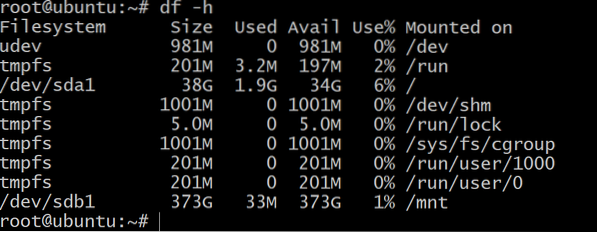
A legtöbb lépés hasonló más fájlrendszerekhez, mint az ext4, ext3, ufs stb. Az egyetlen észrevehető kivétel a zfs kivételével, és erről itt többet tudhat meg.
 Phenquestions
Phenquestions


